編輯:關於android開發
最近在學習unity3d的幾個插件。easy touch,playmaker,ngui。為了使幾個能夠一起使用,還弄了playmaker ngui scripts和easy touch addon 4 playmaker插件。
最近做的一個需要touch拖動一個ngui的2d對象,又想用playmaker來控制。這話怎麼說怎麼繞啊。反正,是有殺雞用宰牛刀的感覺。
在easy touch addon 4 playmaker的例子裡面有怎麼拖動gui對象的示例,不過我在拖動ngui的時候發現總是不對,最後終於找到問題。
不能用playmaker的set position動作去設置推動對象的位置,必須在腳本裡用transform.postion=...的方式來設置拖動對象位置。
下面把整個過程演示一遍。
首先建立空的場景,添加一個ngui的2dUI
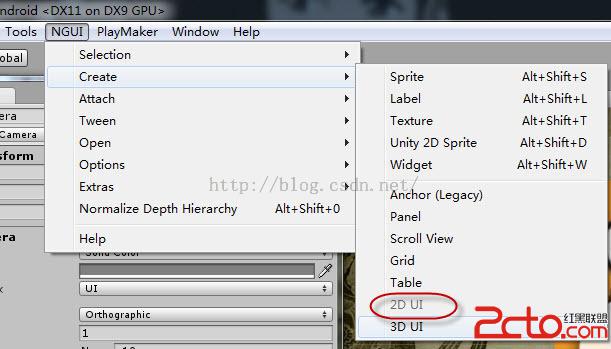
根據背景大小,設置ui root,這個設置是工作需要,不影響拖動。
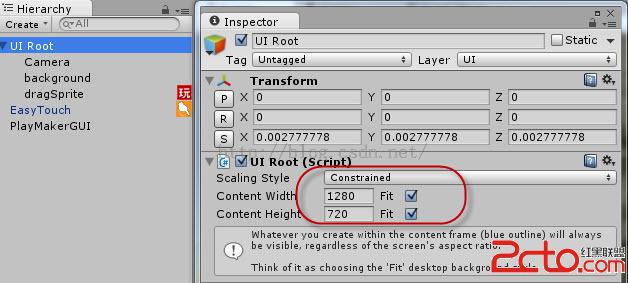
攝像頭必須注意Layer設置,因為要能被拖動,要和easytouch關聯,因為我把unity默認攝像頭刪了,所以,還要把ngui的攝像頭的tag設置為MainCamera
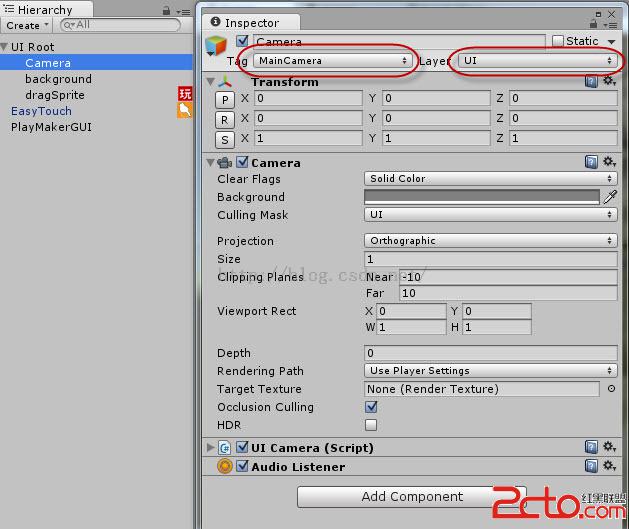
添加一個背景,(無關拖動)
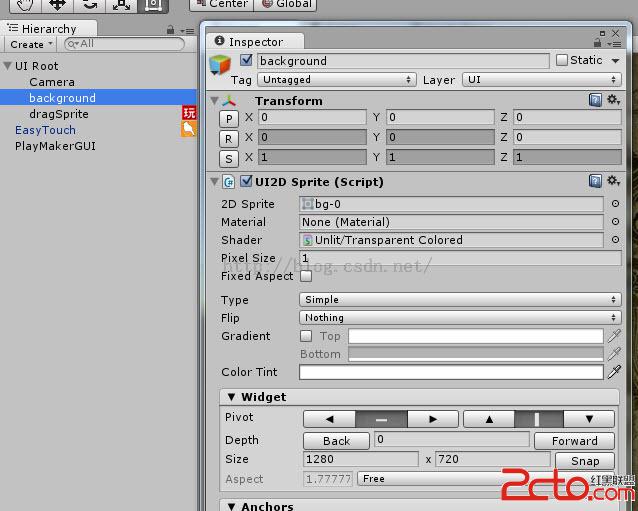
這是要拖動的2d ngui對象,注意Layer,添個自己寫的腳本,注意要添加Collider才能被拖動
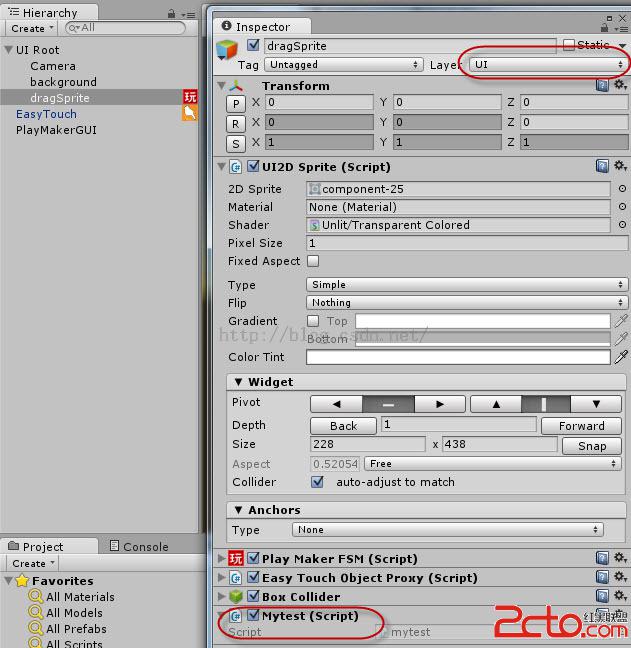
設置easytouch, 我把例子裡的拖成預制件直接拿來用。這裡一定要把ngui的攝像機添加進去。選中enable 2d coliider
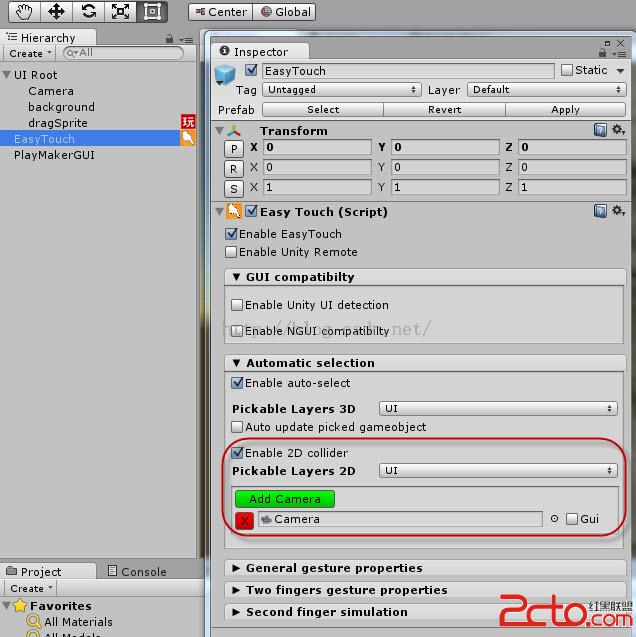
開始設置playmaker,基本是照抄例子,山寨萬歲。
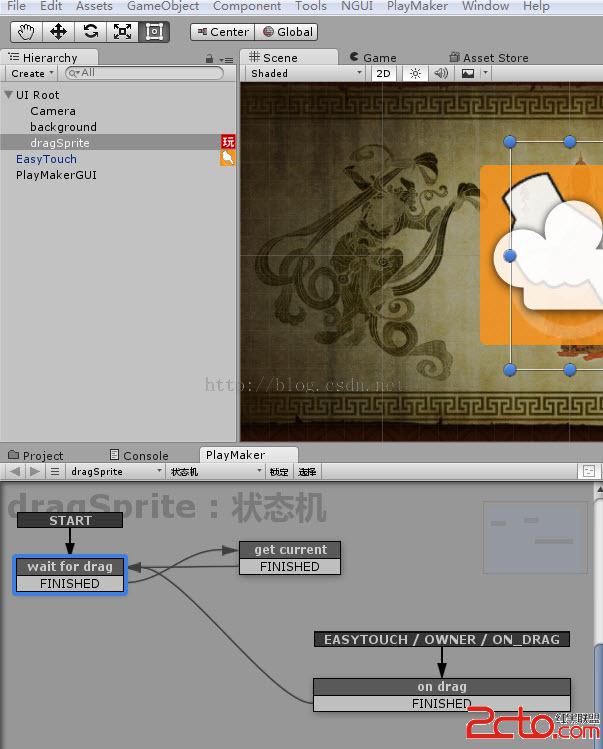
添加變量
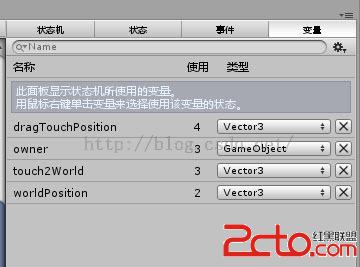
設置動作
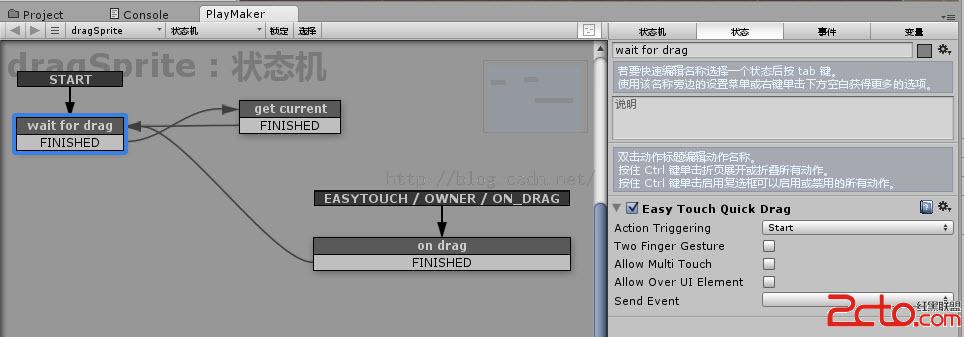
繼續設置動作,這兩個狀態的動作和例子裡一樣。
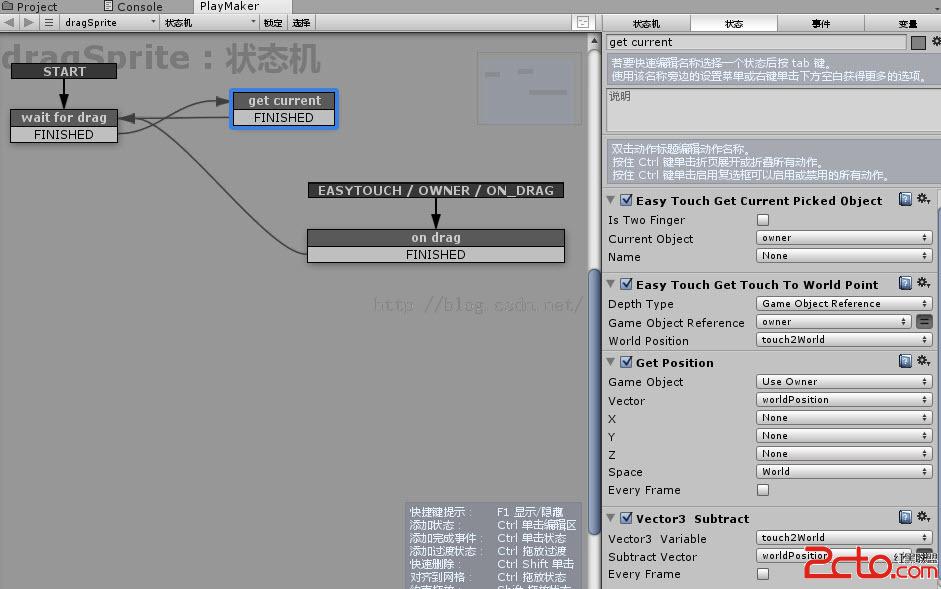
這個是例子裡原來的動作,通過set position設置位置
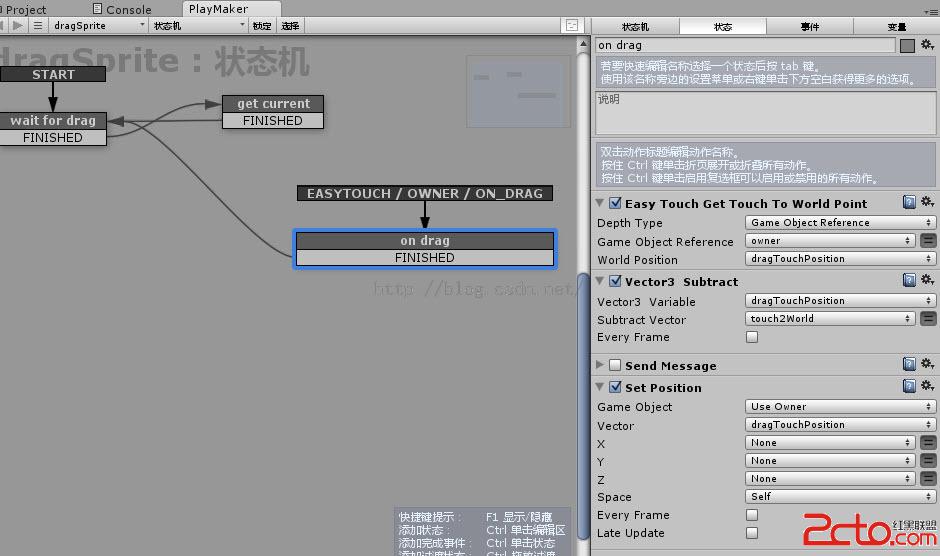
這裡,要改用腳本,腳本內容很簡單
using UnityEngine;
using System.Collections;
public class mytest : MonoBehaviour {
public void world(Vector3 position){
transform.position = position;
}
}
然後用send message的方法,調用腳本。
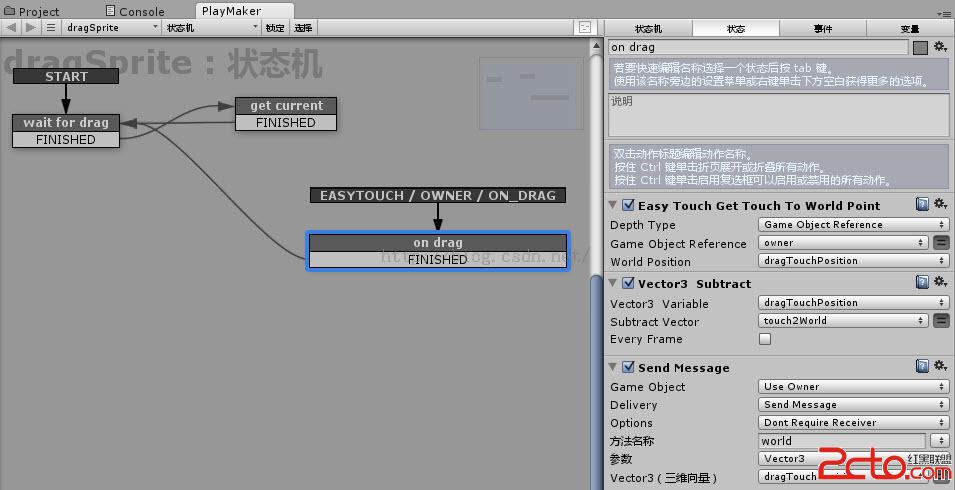
ok,萬事大吉,那個人現在可以被拖來拖去了。
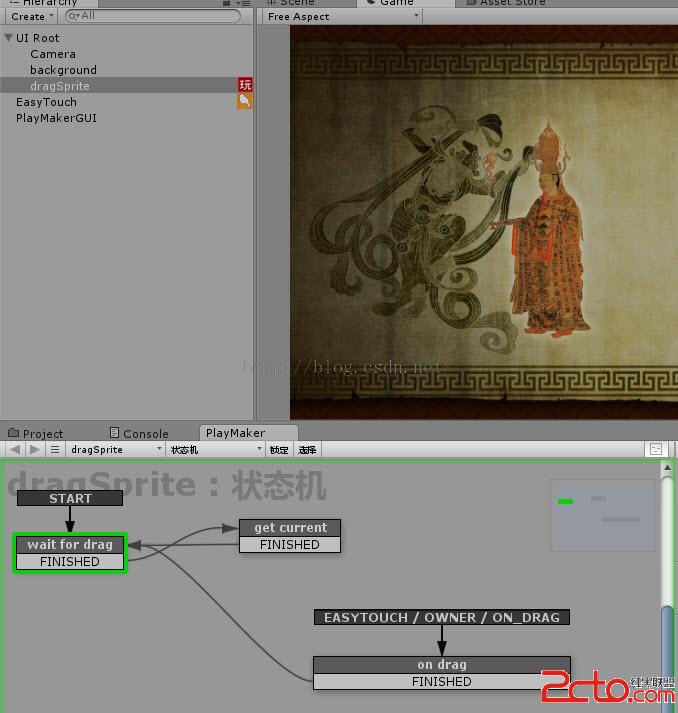
狀態機裡面那個奇怪的狀態是個全集事件,添加方法如下。必須把easytouch加入到場景才能有這些事件。
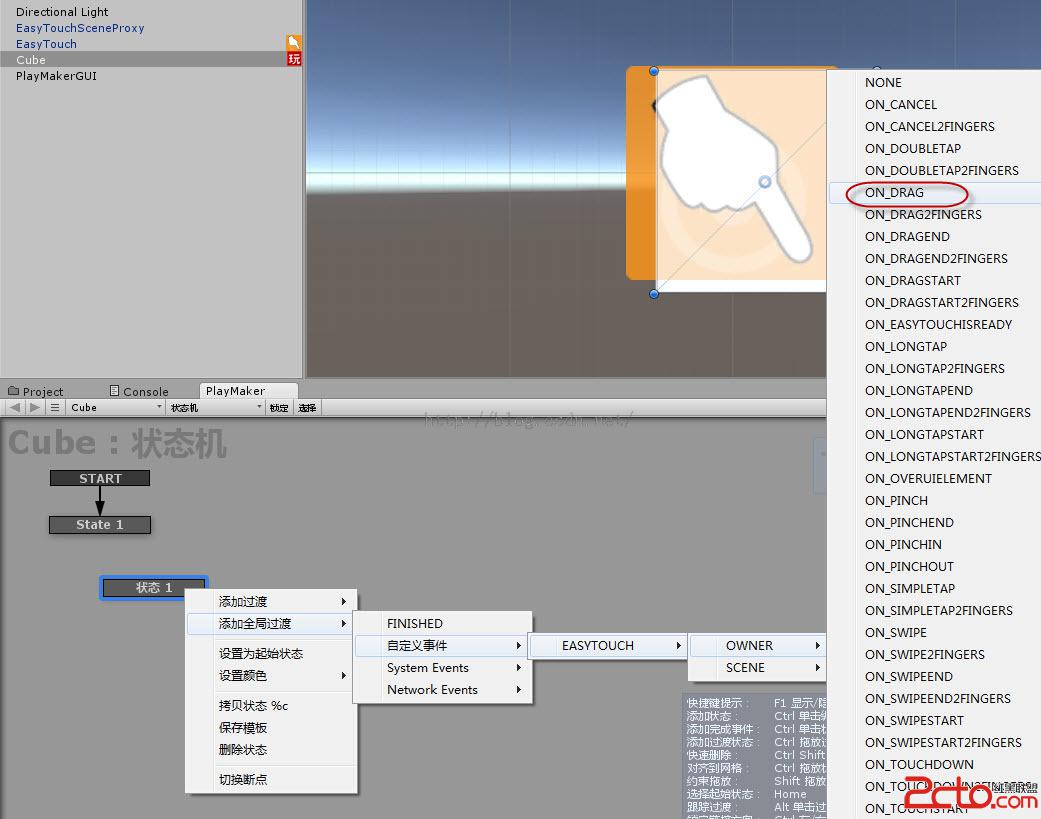
添加以後的狀態。
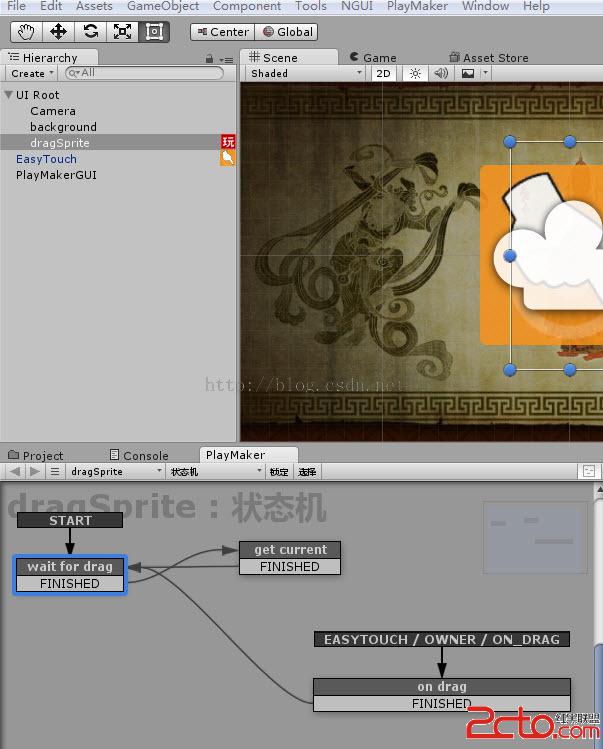
另外,再說下運行中,幾個狀態。
運行以後,對象停在wait for drag狀態,
當觸摸開始的時候,轉到get current狀態後又返回wait for drag狀態。
發生拖動到時候,轉到on drag狀態。
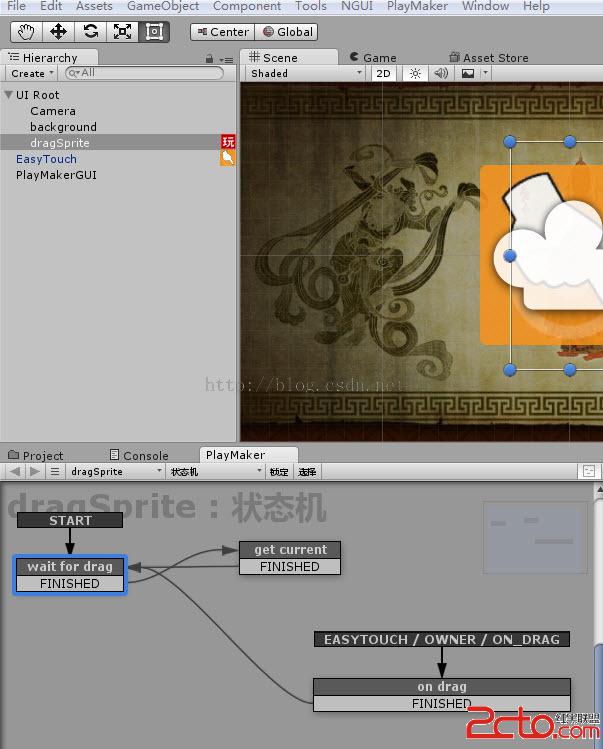
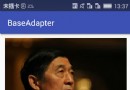 Android之ListView&ViewPager模擬新聞界面,androidlistview
Android之ListView&ViewPager模擬新聞界面,androidlistview
Android之ListView&ViewPager模擬新聞界面,androidlistview模擬新聞 APP 的界面 1)寫 ListView
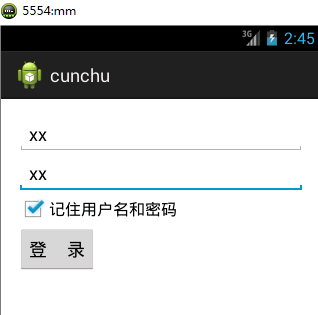 Android開發學習——android存儲,android開發存儲
Android開發學習——android存儲,android開發存儲
Android開發學習——android存儲,android開發存儲Android的存儲 內部存儲空間RAM內存:運行內存,相當於電腦的內存ROM內存:存儲內存,相當於電
 一步一步實現listview加載的性能優化,listview性能優化
一步一步實現listview加載的性能優化,listview性能優化
一步一步實現listview加載的性能優化,listview性能優化listview加載的核心是其adapter,本文針對listview加載的性能優化就是對adpter
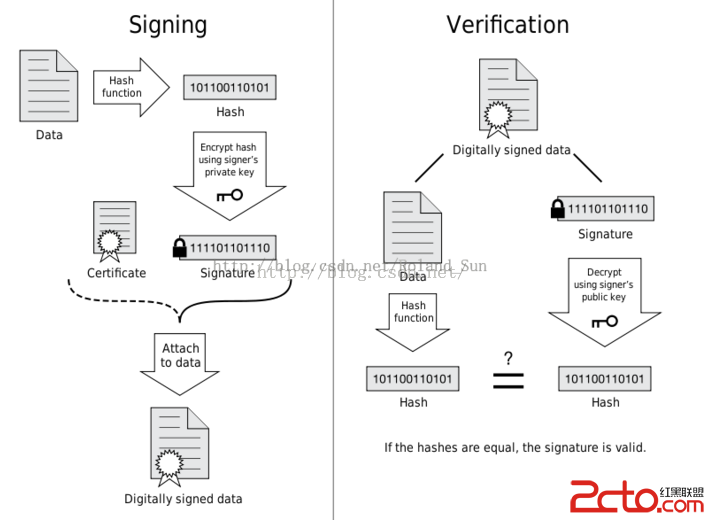 Android簽名機制之---簽名過程詳解
Android簽名機制之---簽名過程詳解
Android簽名機制之---簽名過程詳解 一、前言 又是過了好長時間,沒寫文章的雙手都有點難受了。今天是聖誕節,還是得上班。因為前幾天有一個之前的同事,在申請微信SDK